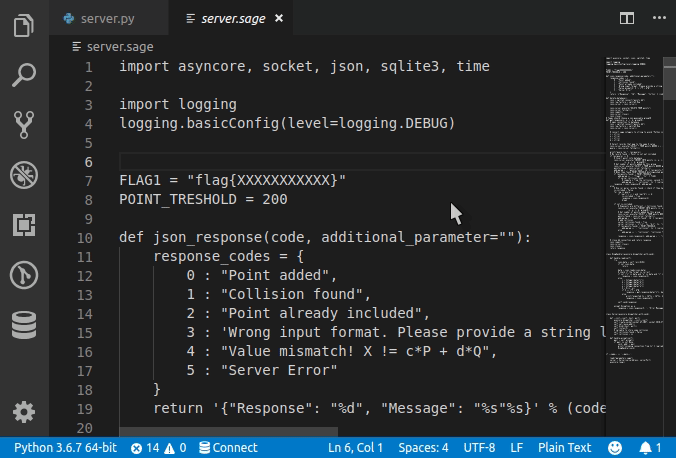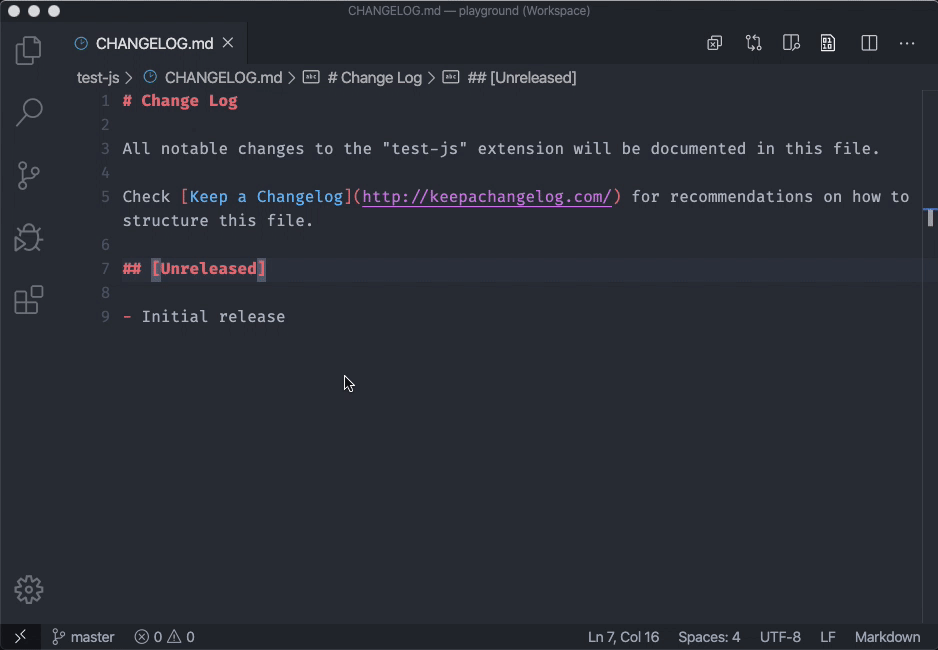Prima che inizi la confusione, questa domanda riguarda Code, il nuovo leggero Visual Studio Editor. Puoi ottenerlo da qui: https://code.visualstudio.com/
Ho un file di testo (.txt) con CSS in esso e voglio ottenere l'evidenziazione della sintassi. È possibile aprire la tavolozza dei comandi con ctrl+ shift+ p. Ma lì non è possibile impostare la sintassi come in Sublime.
C'è un altro modo per ottenere la colorazione CSS dal mio file di testo?